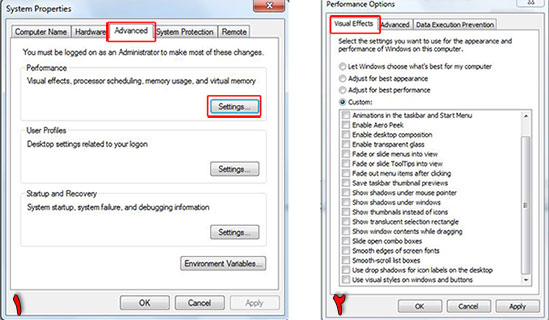برای رفع مشکل کندی ویندوز 7 می توانید
برای رفع مشکل کندی ویندوز 7 می توانید
در مقالات قبلی در مورد رفع مشکل صفحه آبی مرگ ویندوز 7 توضیح دادیم و مشکل عدم دسترسی به درایوهای شیر شده در ویندوز 7 را بررسی کردیم. همچنین نحوه ی ریست فکتوری ویندوز 7 را آموزش دادیم. اما مشکل دیگری که بسیاری از کاربران از گروه مشاوره هیواتک می پرسند مشکل کند شدن ویندوز 7 است که می تواند استفاده از سیستم را سخت و یا حتی غیر ممکن کند. در همین راستا در این مقاله قصد داریم علت پایین آمدن سرعت ویندوز 7 را توضیح داده و برای رفع کندی ویندوز 7 روش هایی ارائه دهیم.
علت پایین آمدن سرعت ویندوز 7 چیست ؟
کندی ویندوز 7 بر اثر عوامل مختلفی به وجود می آید و ممکن است بر اثر اشکالات نرم افزاری و سخت افزاری رخ داده باشد. در مواردی که با اجرای برنامه های سنگین و حجیم سیستم دچار کندی و اختلال می شود به احتمال زیاد دلیل آن ضعیف بودن سیستم و یا حجم کم درایو c است. به طور کلی پس از مدتی استفاده از ویندوز به دلیل گسترش اطلاعات ذخیره شده سیستم ، پر شدن تدریجی حافظه و یا نصب شدن نامناسب نرم افزار ها و رجیستر های اضافی باقیمانده از برنامه هایی که قبلا بر روی سیستم نصب شده بودند ، به مرور سرعت کاهش پیدا می کند. علاوه بر آن ویروسی شدن ویندوز نیز می تواند علت پایین آمدن سرعت ویندوز 7 باشد.
برای رفع کندی ویندوز 7 چه کنیم ؟
برای رفع کندی ویندوز 7 راهکار های فراوانی وجود دارد که در این بخش به تعدادی از آن ها اشاره می کنیم.
نصب آنتی ویروس
پیشنهاد می کنیم پیش از هر اقدامی یک برنامه ی آنتی ویروس بر روی سیستم خود نصب و راه اندازی کنید. با این کار اطمینان حاصل می شود که کند شدن ویندوز 7 به دلیل ویروسی بودن سیستم نمی باشد. در ضمن اگر بد افزار یا نرم افزار مخربی نیز بر روی سیستم شما اجرا شده باشد پس از اسکن کلی حذف می شود و کارایی سیستم را افزایش می دهد.
استفاده از Disk Cleanup ، Defragment Disk و Error Checking
در این روش برای افزایش عملکرد دیسک ها و رفع کندی ویندوز 7 ، به کمک Disk Cleanup فایل های موقت و بدون استفاده را پاکسازی می کنیم. برای این کار به ترتیب بر روی دیسک ها راست کلیک کرده و Properties را انتخاب کنید. با این کار پنجره ای مانند شکل 1 ظاهر می شود. از تب General بر روی گزینه ی Disk Cleanup کلیک کنید.
سپس در همین پنجره مانند شکل 2 وارد تب Tools شوید و یک به یک گزینه های Defragment Now و Check Now را انتخاب کنید. این کار علاوه بر افزایش عملکرد دیسک ، ارور های آن را نیز بررسی و رفع می کند.
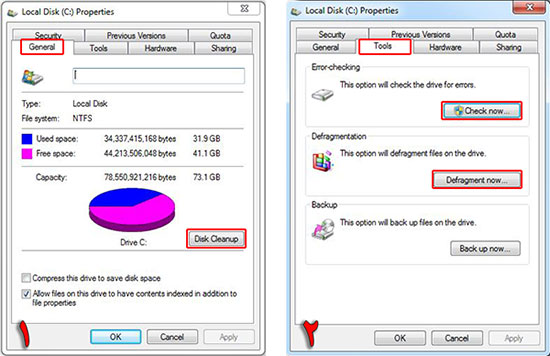
غیرفعال کردن جلوه های بصری
جلوه های بصری ویندوز 7 ظاهر زیبا و جذابی به آن می بخشند اما خوب است بدانید که غیر فعال نمودن آن ها تاثیر زیادی بر عملکرد سیستم شما می گذارد. اگر سیستم شما به اندازه ای کند است که نمی توانید با آن کار کنید پیشنهاد می کنیم حتما این جلوه های ویژه را غیر فعال نمایید چرا که غیر از زیبایی ظاهری کاربرد دیگری ندارند. برای این کار بر روی computer کلیک راست کرده و Properties را انتخاب کنید. سپس در پنجره ی جدید گزینه ی Advanced system settings را انتخاب کنید. سپس مانند تصویر1 از تب Advanced بر روی گزینه ی Settings کلیک کنید. سپس مانند تصویر 2 از تب Vitual Effects گزینه ی Custom را فعال کرده و تمامی گزینه های نمایش داده شده در کادر پایین را غیرفعال نمایید.
شما همچنین می توانید قالب ویندوز خود را نیز از حالت شفاف به Basic تغییر دهید. برای این کار با کلیک راست بر روی صفحه personalize را انتخاب کنید. در این قسمت می توانید به جای تم Areo یکی از تم های Basic را فعال کنید.
تنظیم اندازه ی Page File
همانطور که در مقاله ی رفع مشکل هنگ کردن کامپیوتر ویندوز 10 توضیح دادیم Page File یک حافظه ی مجازی است که با افزایش ظرفیت آن می توانید به RAM سیستم خود کمک کرده و تا حدودی از کند شدن ویندوز 7 جلوگیری کنید. برای تنظیم ظرفیت آن وارد Control Panel شده و System and Security را باز کنید. سپس به قسمت System مراجعه کنید. در نوار سمت چپ صفحه Advanced System Settings را انتخاب نمایید. در صفحه جدید از تب Advanced و بخش Performance گزینه ی Settings بزنید. در صفحه ی بعد نیز از تب Advanced بر روی Change کلیک کنید. اکنون با غیرفعال کردن گزینه Automatically manage paging file size for all drives و انتخاب Custom size می توانید فیلدهای Initial size و Maximum size را مقدار دهی کنید.
برای رفع مشکل کندی ویندوز 7 می توانید
برای رفع مشکل کندی ویندوز 7 می توانید